Windows 10 este un sistem de operare care a apărut la HD și UHDafișajele câștigau popularitate. Sunt destul de comune acum și Windows 10 le acceptă destul de bine. Cu afișaje HD obțineți o imagine mai clară, dar pentru că ecranul este mai dens de pixeli, dar textul este adesea prea mic pentru a fi citit. Pentru a rezolva acest lucru, Windows 10 are o scalare DPI care mărește ecranul, astfel încât să fie mai ușor de utilizat. Din păcate, în unele cazuri, textul este estompat. Windows a adăugat o soluție pentru aceasta în actualizarea din aprilie 2018, dar desigur nu există o soluție unică pentru tot. Dacă scalarea DPI și remedierea încețoșării nu îmbunătățesc lucrurile pentru anumite aplicații, puteți face astfel încât scalarea să nu se aplice la aplicația respectivă. Iată cum puteți exclude o aplicație de la scalarea DPI.
Excluderea DPI Windows 10
Aceasta funcționează numai pentru aplicații clasice sau desktop. Nu va funcționa pentru aplicațiile UWP, adică, aplicațiile descărcate din Microsoft Store.
Pentru a exclude o aplicație de la scalarea DPI, trebuie să accesați proprietățile acesteia. Există două modalități de a face acest lucru. Găsiți EXE-ul aplicației și faceți clic dreapta pe ea. Selectați Proprietăți din meniul contextual.
Celălalt mod mult mai rapid este lansarea aplicației. Când funcționează, faceți clic dreapta pe pictograma aplicației din bara de activități și, din meniul contextual, faceți clic dreapta pe numele aplicației. Selectați Proprietăți din meniul contextual.
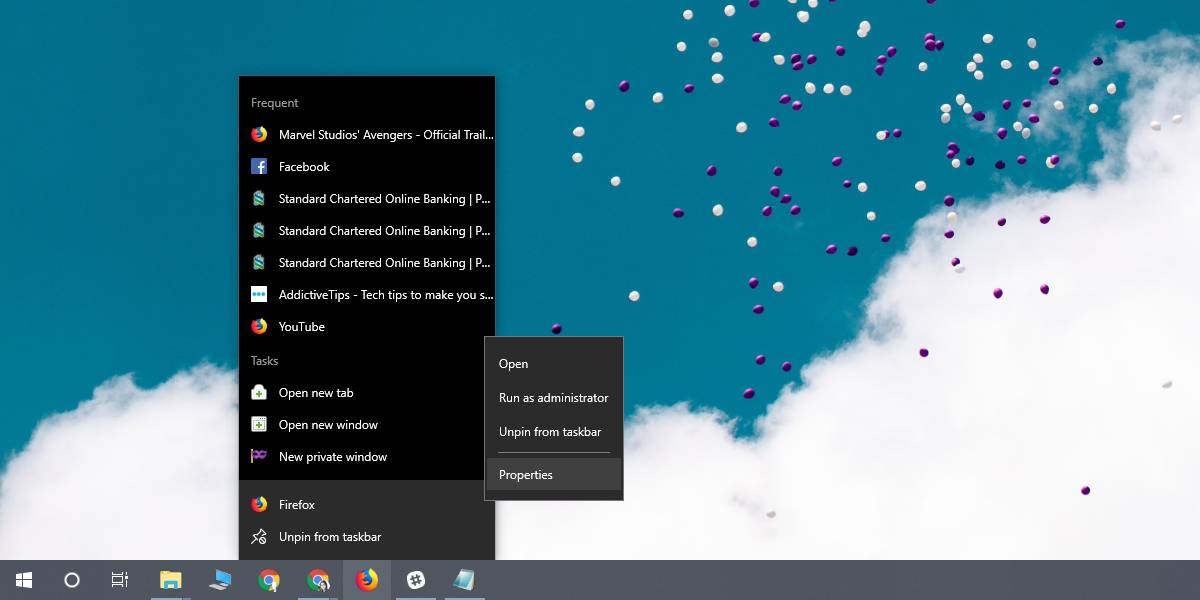
În fereastra Proprietăți, accesați Compatibilitatefila și faceți clic pe butonul Modificare setări DPI ridicate. În următoarea fereastră care se deschide, activați opțiunea „Înlocuire cu scădere DPI ridicată” și selectați Sistemul din lista verticală de sub el. Acest lucru va exclude aplicația de la scăderea DPI a Windows 10.
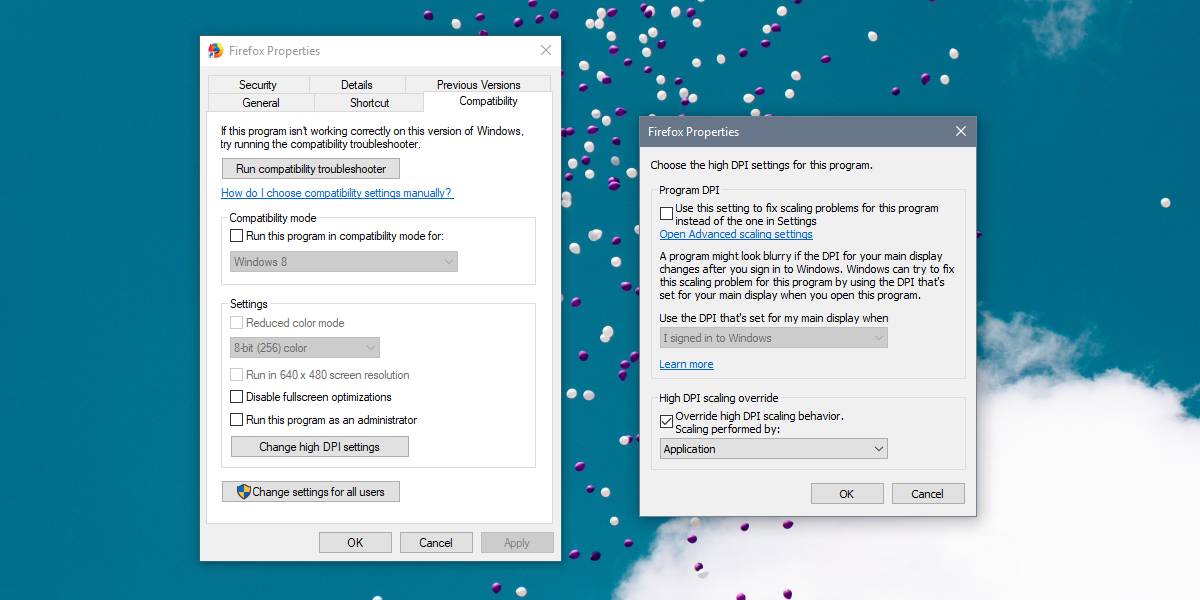
Faceți clic pe OK, apoi Aplicați.
Aceasta ar trebui să excludă aplicația să fie afectatăprin scalarea DPI a Windows 10, dar poate rezulta și alte probleme, de exemplu, text neclar, text mic sau necitibil, text sau butoane fiind tăiate. Din păcate, nu există nicio soluție pentru asta. Puteți căuta o soluție specifică pentru aplicație pentru orice aplicație vă dă probleme, dar obținerea aplicațiilor pentru a juca frumos cu scalarea DPI ridicată este foarte dificilă dacă nu o acceptă singură.
Windows 10 sau, mai degrabă, Microsoft nu arelinii directoare rigide de proiectare pe care dezvoltatorii trebuie să le urmeze și veți găsi că sistemul de operare în sine lipsește în anumite domenii în ceea ce privește o GUI consistentă, care face mai dificilă pentru aplicații și sistemul de operare să funcționeze perfect pe ecranele HD. Vestea bună este că cele mai populare aplicații funcționează bine cu scalarea DPI, astfel încât veți găsi câteva aplicații care sunt de fapt o problemă.













Comentarii